

By アデラD.ルイ, Last updated: February 5, 2020
当社全員がそうであるように、当社は写真を安全に保管できるコンピューターに保管する傾向があります。 これは、写真が当社の最も大切な人々との最も大切な思い出を運ぶからです。 ただし、他のデジタルデバイスと同様に、コンピューターに何かが発生し、他のファイルと一緒に保存した写真が削除される場合があります。
この状況は、削除された写真をコンピューターのハードドライブからどのように取り戻すことができるかを心配する可能性があるため、本当に迷惑でイライラする可能性があります。 しかし、この投稿はきっとお客様を助けるので、もう心配しないでください コンピュータのハードドライブから削除された写真を回復する方法 簡単に。
パート1:コンピューターのハードドライブから削除された写真を回復できますか?パート2:削除された写真をコンピューターのハードドライブから復元する最も簡単な方法パート3:コンピューターのハードドライブから削除された写真を復元する他の方法パート4:結論
削除された写真をコンピューターのハードドライブからまだ復元できるかどうかについて、多くの人が質問していることは間違いありません。 実際、はい、それらを取り戻すことはまだ可能です。 実際のところ、コンピューターのハードドライブで失われたデータはすべて回復できます。
ただし、それらの回復の成功率は、実行内容によって異なります。 お客様のための高いチャンスを得るために データを回復する、失われたデータを回復するまで、データが削除された場所から新しいデータを保存しないようにする必要があります。 それらを回復することは、それらを取り戻すために使用するツールにも依存します。 だからこそ、最高のツールを入手することだけを考えなければならないのです。
前述したように、コンピューターのハードドライブから写真を回復する際に高い成功率を得るために考慮したい要因のXNUMXつは、データの回復に関して最高のツールを取得することです。 そして、それで、当社はお客様のためにここに最高のツールを持っています。 そして、それがFoneDog Data Recoveryです。
挽き目 FoneDogデータ復元 は、コンピューターのハードドライブから削除した写真を簡単に復元するのに役立つソフトウェアです。 また、削除した写真の他に、ビデオ、オーディオ、ドキュメント、電子メールなど、いくつかのデータを回復することもできます。 また、コンピューターのハードドライブ以外のいくつかのデバイスから回復することもできます。 フラッシュドライブ、メモリカード、外付けハードドライブ、さらにはMacやWindowsコンピューターからも削除されたデータを回復できます。
データ復元
削除された画像、ドキュメント、音声などのファイルを回復します。
削除されたデータをコンピューター(ごみ箱を含む)およびハードドライブから取り戻します。
ディスクの事故、オペレーティングシステムのクラッシュ、その他の理由によって発生した損失データを回復します。
無料ダウンロード
無料ダウンロード

このツールは非常に簡単で安全に使用できます。 削除されたデータの回復に関しては、高い成功率が得られます。 そして、このツールがいかに簡単に機能するかを証明するために、参照できるプログラムの簡単なチュートリアルを以下に示します。
FoneDog Data Recoveryツールをコンピューターにインストールしたら、先に進み、開いて使用を開始します。 そして、このツールのメインページにアクセスすると、削除したデータを復元する場所のオプションと、戻すデータタイプを確認できます。 そのため、ここから画像をクリックして、コンピューターのハードドライブをクリックするだけです。
データの種類とハードドライブを選択したら、コンピュータのハードドライブのスキャンを選択します。 そのため、スキャンボタンをクリックするだけで、FoneDog Data Recoveryがコンピューターのハードドライブのスキャンを開始します。
このページでは、コンピューターのハードドライブをスキャンするXNUMXつの方法があります。 XNUMXつはクイックスキャンによるもので、もうXNUMXつはディープスキャンによるものです。 ディープスキャンには時間がかかる可能性がありますが、結果についてより多くのコンテンツを提供できます。
スキャンが完了したら、スキャンプロセスの結果をプレビューできます。 ここで行う必要があるのは、コンテンツをXNUMXつずつクリックして画像をプレビューすることだけです。 また、回復プロセスのためにそれらを選択したい場合は、各画像の横にある小さなボックスにチェックマークを付けることができます。
写真を選択したら、今すぐ先に進み、[回復]ボタンをクリックします。 これを行うと、回復することを選択した写真の回復プロセスが開始されます。 ここで必要なのは、プロセス全体が完了するのを待つことだけです。
FoneDog Data Recoveryの使用とは別に、コンピューターのハードドライブから削除された写真を復元する方法には他の方法もあります。 これらは、コンピューターから組み込まれているツールで、使用することで活用できます。
コンピューターで、何かまたはデータを削除すると、それらは自動的にごみ箱に移動されます。 そのフォルダーに移動されたファイルは、30日以内に回復できるようになります。 そして、30日後、それらはコンピューターから自動的に削除されます。 そのため、コンピューターでごみ箱を有効にしている場合は、削除した写真をそのフォルダーから復元できます。 そして、それを行うには、ここでお客様がする必要があるものです。
注意: コンピューターのハードドライブから削除された写真を復元する前にごみ箱を削除した場合、このプロセスを適用することはできません。 ただし、FoneDog Data Recoveryを使用して、ごみ箱から既に削除されている場合でも元に戻すことができます。
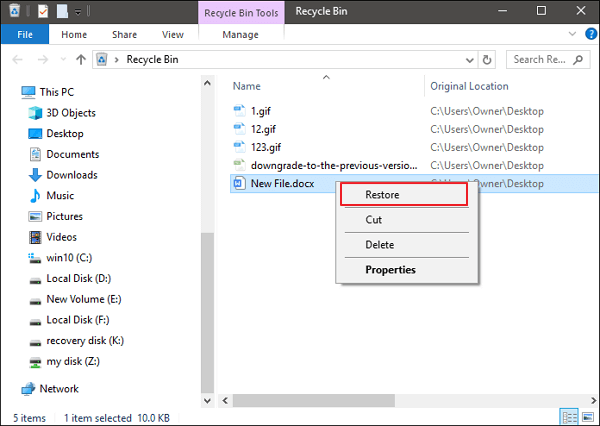
Windowsコンピューターを使用していて、削除した写真をハードドライブから復元したい場合、これを行う別の方法は、Windows PCのXNUMXつの機能であるファイル履歴バックアップを使用することです。 ただし、この機能をオンにできた場合にのみ、このプロセスを適用できます。 このプロセスを実行するために、次の手順を実行できます。
ボーナスチップ: 写真の紛失を防ぐ
お客様の写真を失うことで、実際にこれが起こる理由に関してXNUMXつの理由があります。
これで、コンピューターから写真が失われないようにするために、これを防ぐ方法についてのヒントを提供します。
データ復元
削除された画像、ドキュメント、音声などのファイルを回復します。
削除されたデータをコンピューター(ごみ箱を含む)およびハードドライブから取り戻します。
ディスクの事故、オペレーティングシステムのクラッシュ、その他の理由によって発生した損失データを回復します。
無料ダウンロード
無料ダウンロード

写真は、コンピューターを含むデバイス上にある最も重要なデータのXNUMXつであると考えられています。 そのため、それらをバックアップすることで確実に保護する必要があります。 ただし、コンピューターから削除された場合は、上記の解決策を参照してください。それらを取り戻すことができます。 そして、お客様ができることを確実にしたいなら これらの削除された写真をコンピューターのハードドライブから復元する、その後、使用することを選択できます FoneDogデータ復元 ツール。
コメント
コメント
人気記事
/
面白いDULL
/
SIMPLE難しい
ありがとうございました! ここにあなたの選択があります:
Excellent
評価: 4.6 / 5 (に基づく 85 評価数)